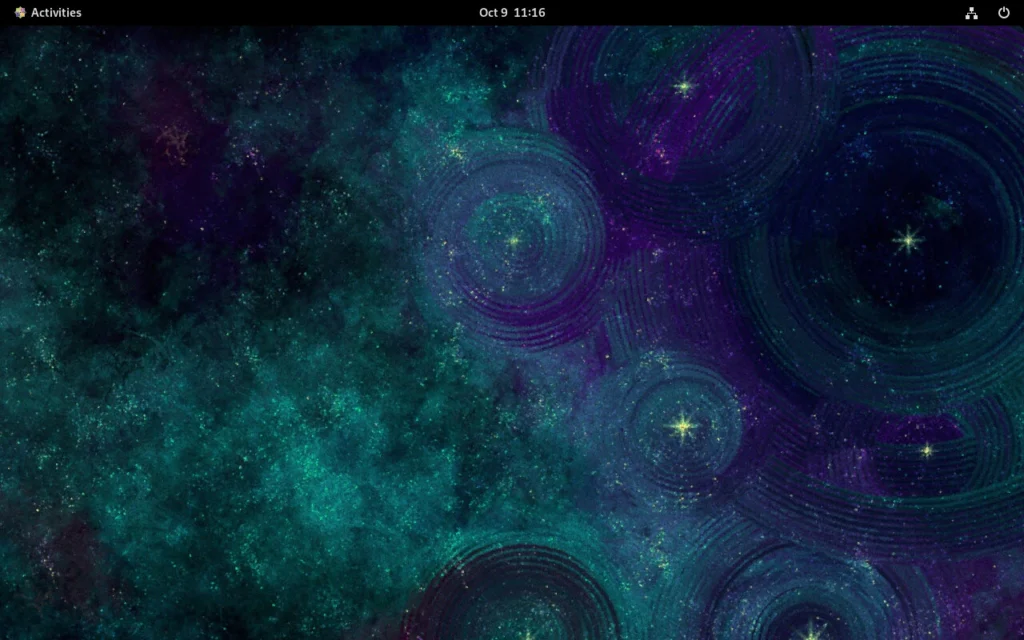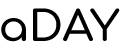การติดตั้ง CentOS Stream 9
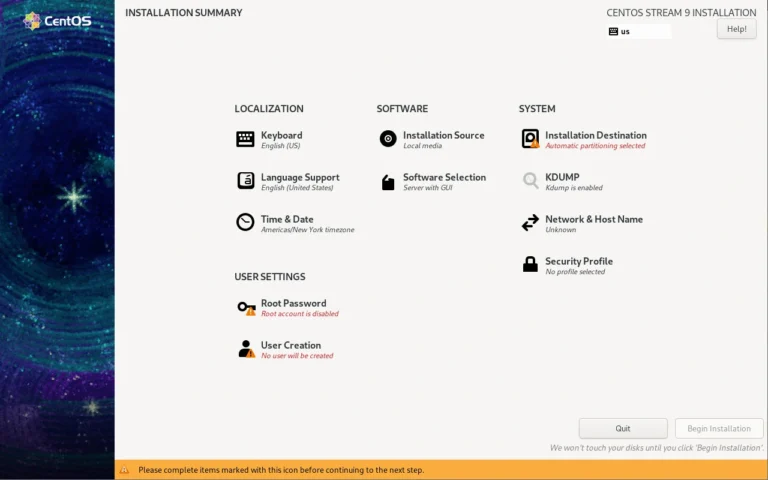
ดาวน์โหลด CentOS Stream 9
ระบบปฏิบัติการ CentOS Stream 9 สามารถดาวน์โหลดได้ตามลิงค์นี้
https://centos.org/centos-stream/
คุณสมบัติ : CentOS เป็นระบบปฏิบัติการที่คั้นระหว่าง Fedora Linux กับ RHEL (Fedora — CentOS — RHEL) และจากการที่ CentOS Linux 7 และ CentOS Stream 8 จะปิดการพัฒนา (Support) ในปี 2024 จึงแนะนำให้ใช้ CentOS Stream 9
การติดตั้ง (Installation)
นำไฟล์ดาวน์โหลดมาสร้างเป็น bootable รูปแบบ USB หรือ DVD (กรณีติดตั้งบนระบบ Virtual ให้ Mount CD/DVD มาที่ไฟล์ ISO ที่ดาวน์โหลดไว้) และเปิดเครื่องหรือเปิด VM
1. หน้าจอแรก กำลังโหลดตัวติดตั้งระบบปฏิบัติการ
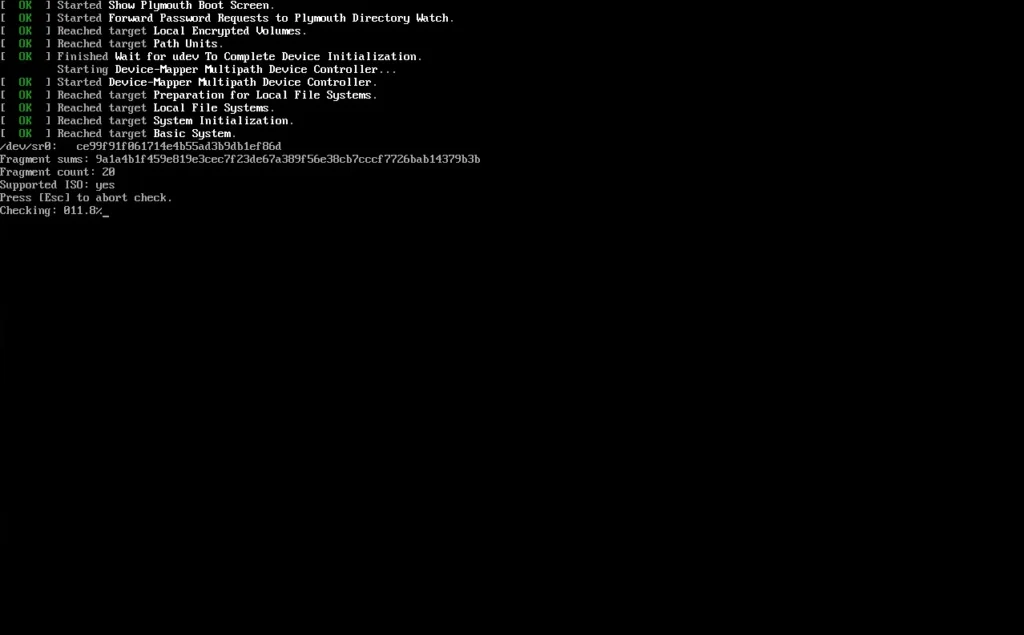
2. เลือกภาษา English ตามภาพ (ทำ Server คงไม่ใช้ภาษาไทย) และคลิก Continue
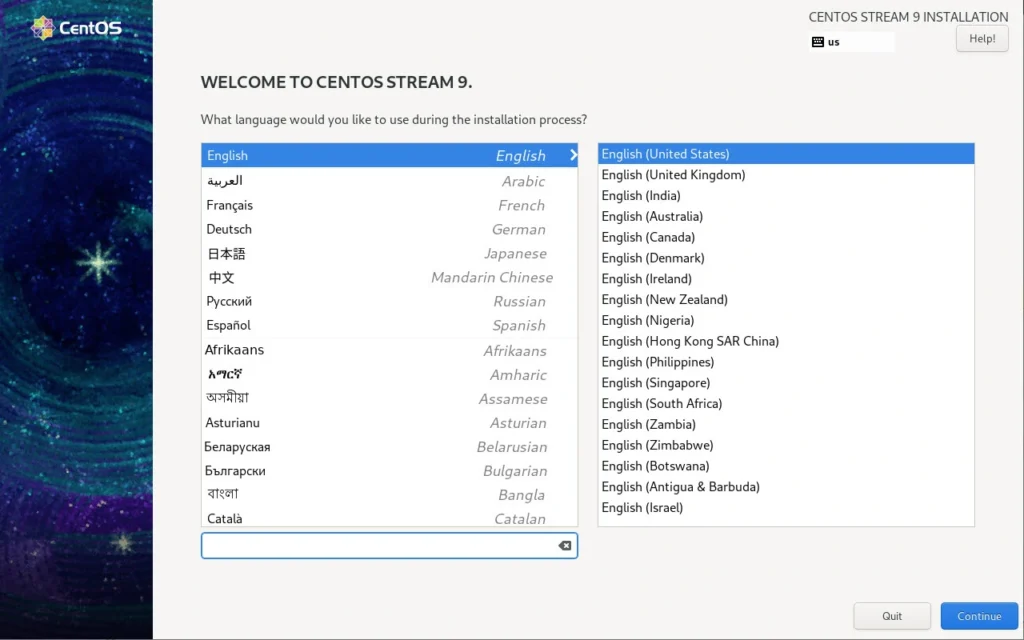
3. หน้าจอ Installation Summary ปรากฏขึ้น จะเห็นเครื่องหมายเตือนหรือตกใจปรากฏอยู่ คลิกหัวข้อที่ต้องการกำหนดค่า เช่น คลิก Root Password
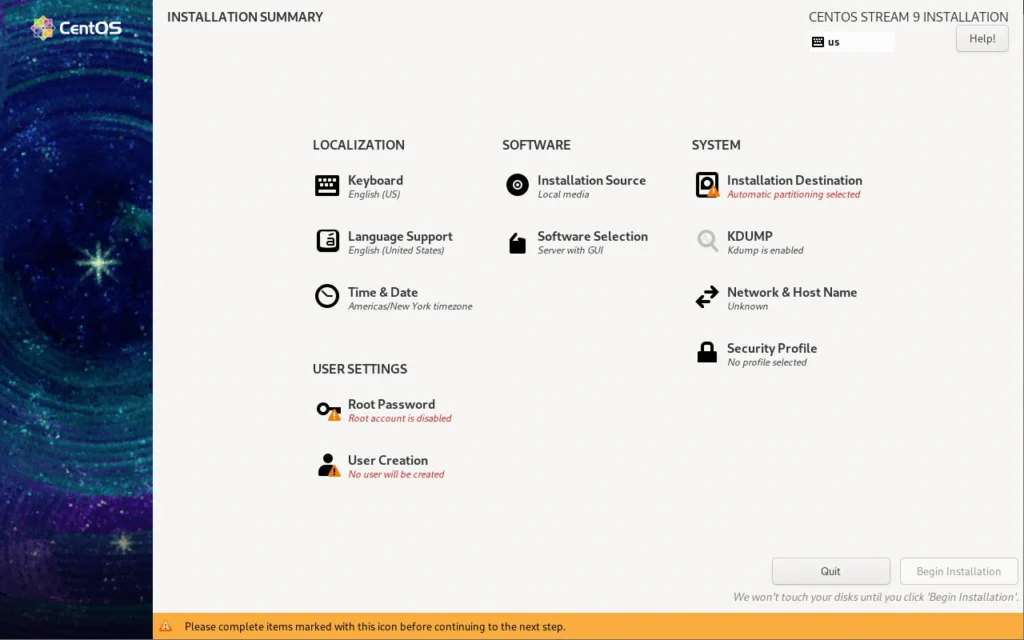
4. ใส่รหัสให้ตรงกันทั้งสองช่อง คลิกเลือก Allow root SSH login with password และคลิก Done

5. คลิกหัวข้อ Time & Date สามารถคลิกแผนที่ประเทศไทย หรือเลือก Region : Asia และ City: Bangkok ได้ หากเวลาไม่ตรงให้ปรับแต่งให้ถูกต้อง และคลิก Done
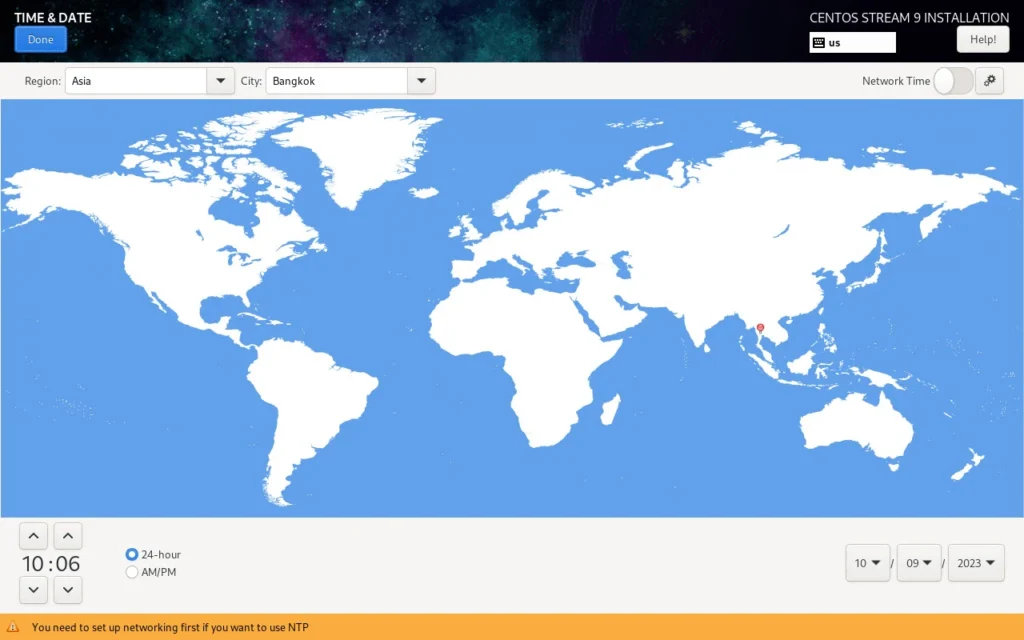
6. คลิกหัวข้อ Installation Destination สามารถปรับแต่ง Drive หรือ Partition ในการติดตั้งระบบปฏิบัติการได้ตามต้องการ หรือคลิก VMware Virtual disk และคลิก Done เป็นการสร้างแบบอัตโนมัติ
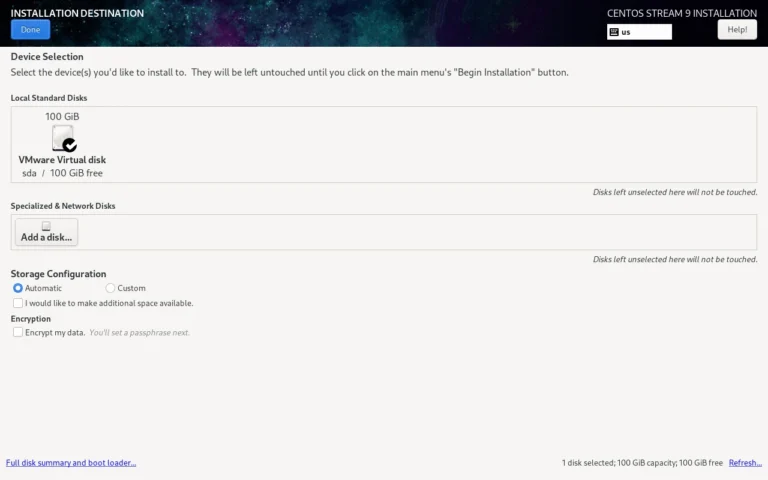
7. หน้าจอ Installation Summary หัวข้อ System จะไม่มีเครื่องหมายเตือนหรือตกใจ และแสดง Automatic partitioning selected แทน
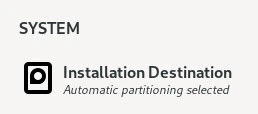
8. คลิกหัวข้อ Software Selection
- Server with GUI เป็นการติดตั้งระบบปฏิบัติการแบบ Graphic คล้ายระบบปฏิบัติการ Windows server
- Server เป็นการติดตั้งระบบปฏิบัติการแบบ CLI เรียกว่าทำงานแบบ Text mode
ส่วนตัวผมแนะนำติดตั้งแบบ Server เพราะไม่สิ้นเปลืองพื้นที่ฮาร์ดดิสก์ และไม่สิ้นเปลืองหน่วยความจำ (RAM) ที่เสียไปกับกราฟฟิคด้วย
โดยทุกรูปแบบการติดตั้งระบบปฏิบัติการสามารถคลิกเลือกซอฟร์แวร์ที่ต้องการเพิ่มเติมได้ (จะไม่ติดตั้งตอนนี้ก็ได้ แล้วติดตั้งภายหลัง) และคลิก Done
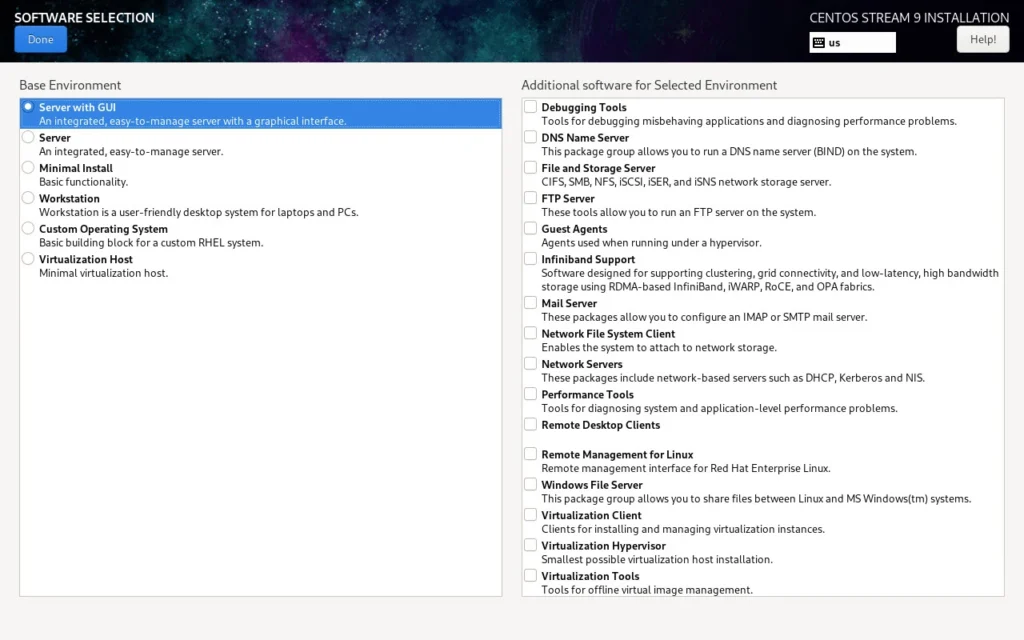
9. คลิกหัวข้อ Network & Host Name ด้านขวาบน ให้เลื่อนสไลด์ไปด้านขวา เพื่อ Connected เครือข่าย และคลิก Configure…
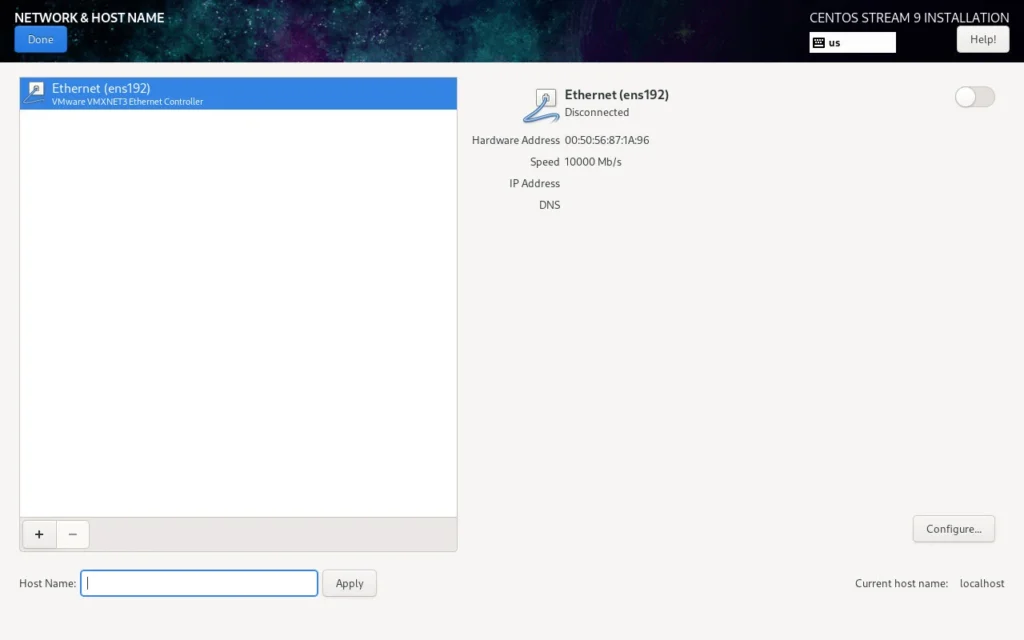
10. คลิก IPv4 Settings
- หัวข้อ Method เลือก Manual
- คลิก Add และใส่ IP Address, Netmask และ Gateway เช่น 192.168.0.10 / 255.255.255.0 / 192.168.0.254
- คลิกช่อง DNS servers และใส่ IP Address ของ DNS server ลงไป เช่น 192.168.0.2
- คลิกช่อง Search domains และใส่ชื่อโดเมน เช่น aday.world หรือ company.com เป็นต้น
- เสร็จแล้วคลิก Save
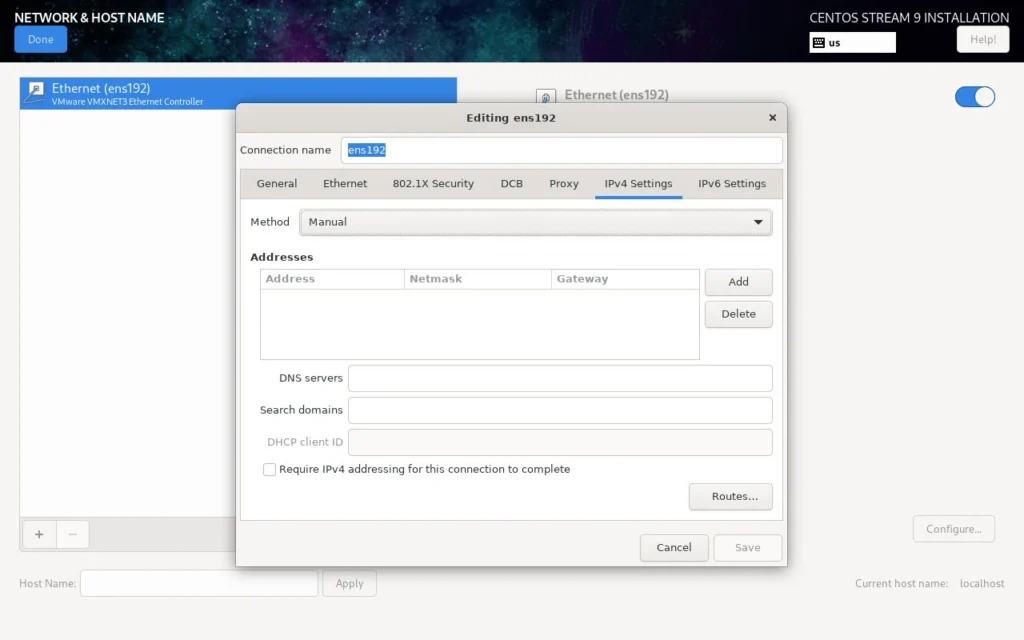
11. ช่อง Host Name: ใส่ชื่อเซิร์ฟเวอร์ตามด้วยโดเมน เช่น server1.aday.world หรือ www.company.com เป็นต้น และคลิก Apply
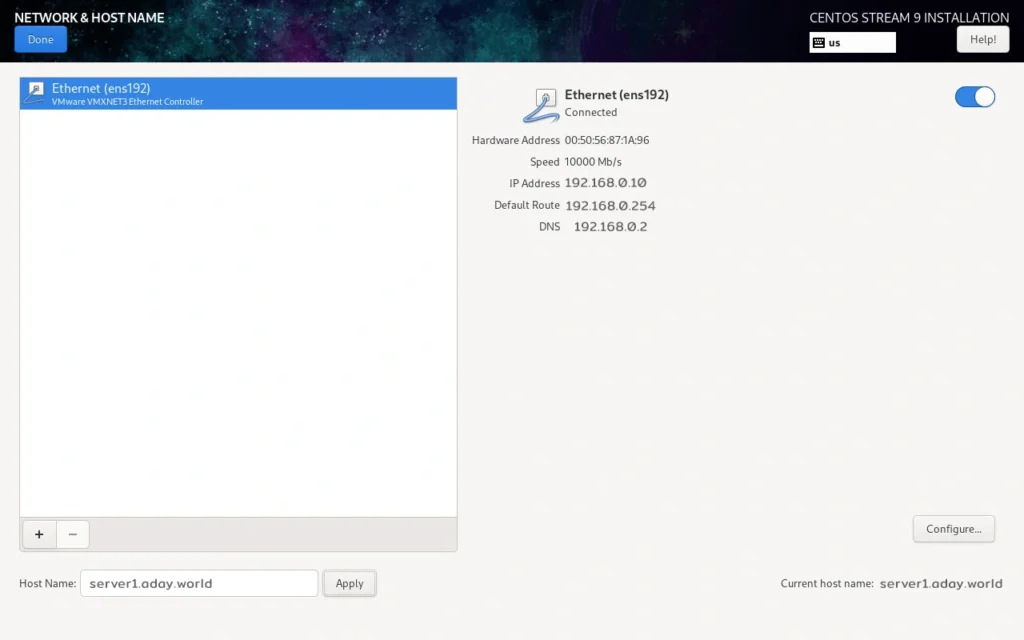
12. คลิกหัวข้อ User Creation
- Full name กรอกชื่อเต็ม เช่น Nakorn Boriphonmongkol
- User name กรอกชื่อใช้ Login เช่น nakornb
- กรอก Password และ Confirm password ให้ตรงกัน
- เสร็จแล้วคลิก Done
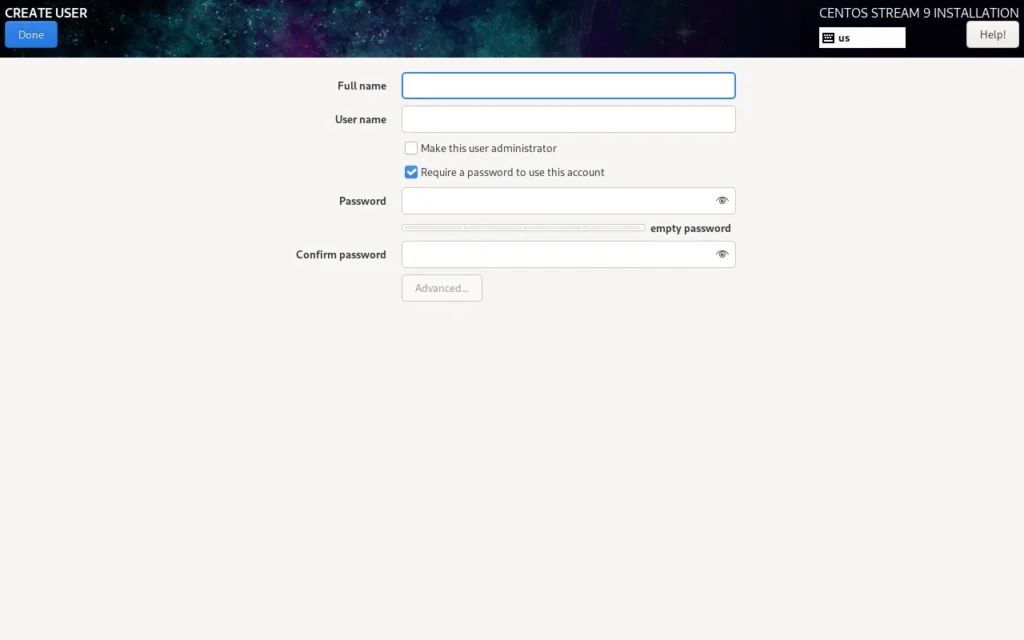
13. หน้าจอ Installation Summary จะไม่มีเครื่องหมายเตือนหรือตกใจแล้ว หรือจะกลับไปแก้ไขข้อมูลหัวข้อใดๆ ก็ได้ ถ้าทุกอย่างถูกต้องแล้ว คลิก Begin Installtion
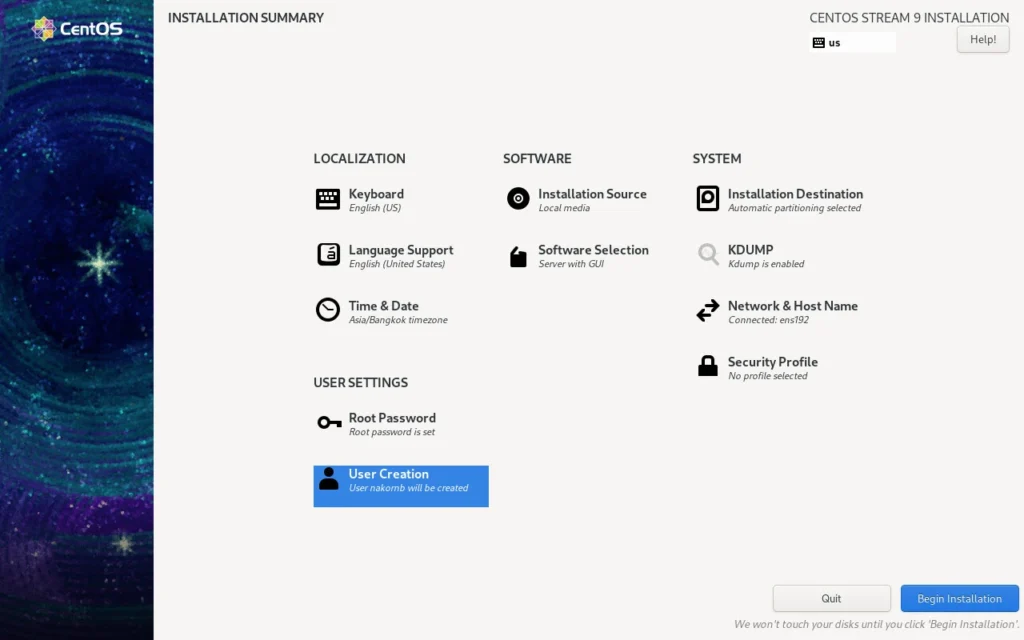
14. หน้าจอแสดงสถานะการติดตั้ง รอจนกว่าจะติดตั้งครบ
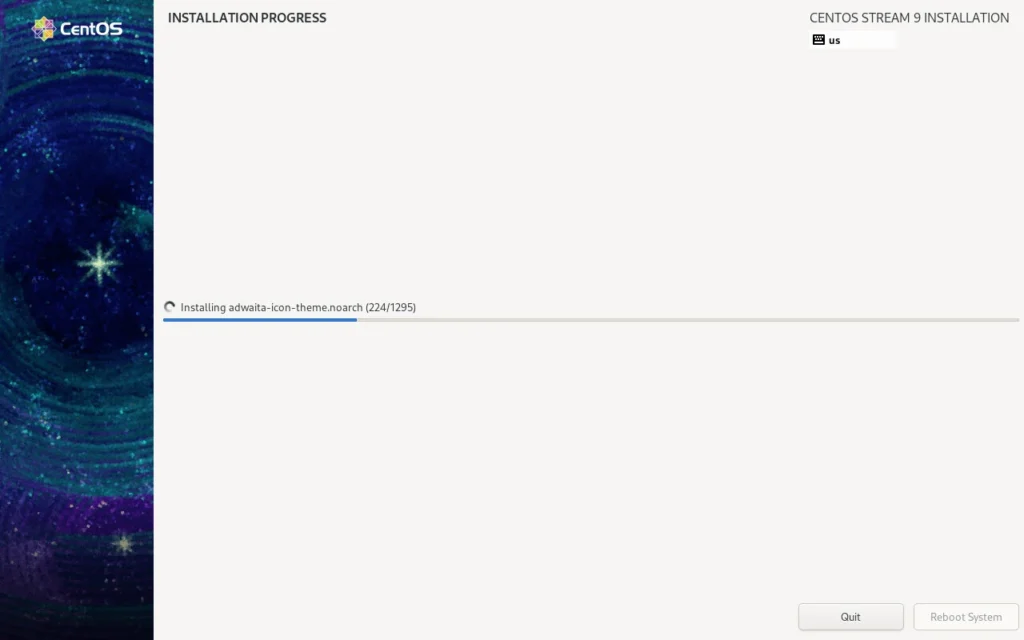
15. เมื่อติดตั้งเสร็จแล้ว คลิก Reboot System
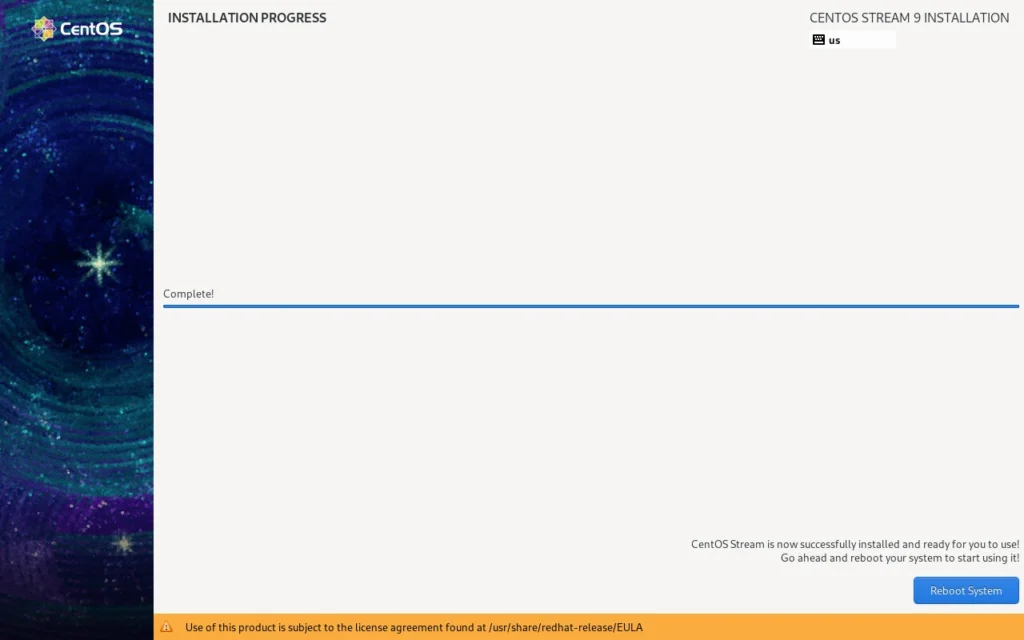
16. เมื่อ Reboot System เสร็จ ให้คลิกที่ Nakorn.. ใส่รหัสที่ตั้งไว้ และกด Enter หากต้องการ Login ด้วยชื่ออื่น ให้คลิก Not listed? และใส่ Username กับ Password ให้ถูกต้อง
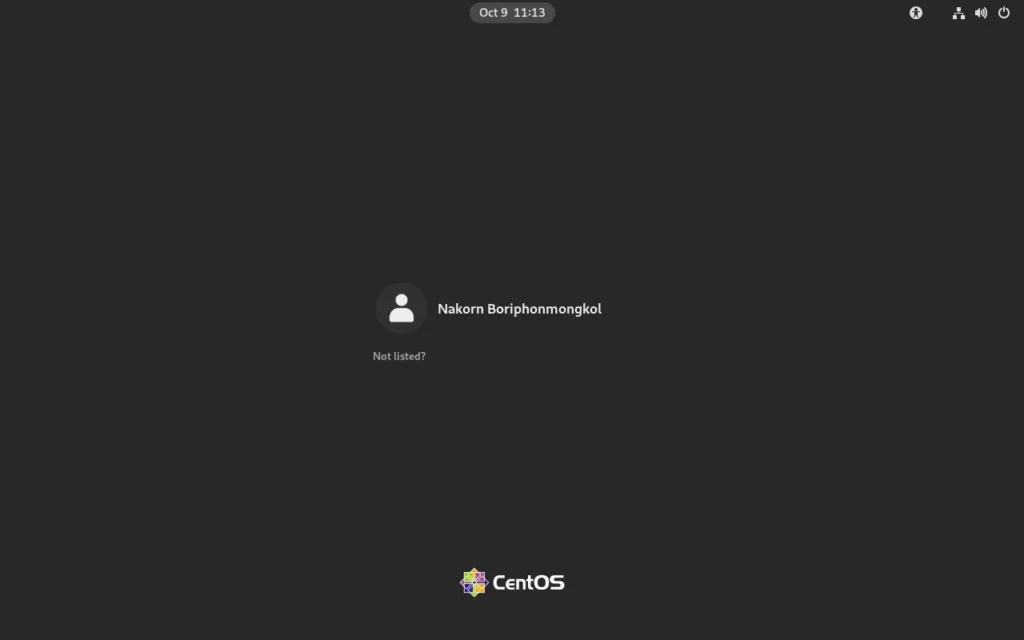
17. เมื่อ Login สำเร็จ จะพบกับหน้าจอ Desktop และพร้อมใช้งาน CentOS Stream 9